Win10提示“taskhostw.exe-應用程序錯誤”的修復方法
Taskhostw.exe是Windows系統中的計劃運行程序,它能夠幫助用戶執行定時任務以及其他的設置,而據部分Win10用戶反映,當用戶使用優化大師優化系統或者進行某些操作后,系統彈出了“taskhostw.exe-應用程序錯誤” 的錯誤窗口,而且用戶關掉界面后無限次的彈出,讓許多用戶抓狂不已,許多用戶嘗試了多種方法都無法解決此問題,其實這是此任務為系統自啟服務,而該進程遭到了破壞后運行錯誤造成的,今天就為用戶帶來了修復的方法,有需要的用戶趕緊來了解一下吧!
 方法/步驟
方法/步驟1、首先,我們在桌面上打開“此電腦”,然后依次打開以下目錄C:WindowsSystem32,接著,我們將System32文件夾中的的“Taskhostw.exe”進行刪除操作(這里建議直接通過“unlocker強制刪除軟件”來刪除) 。
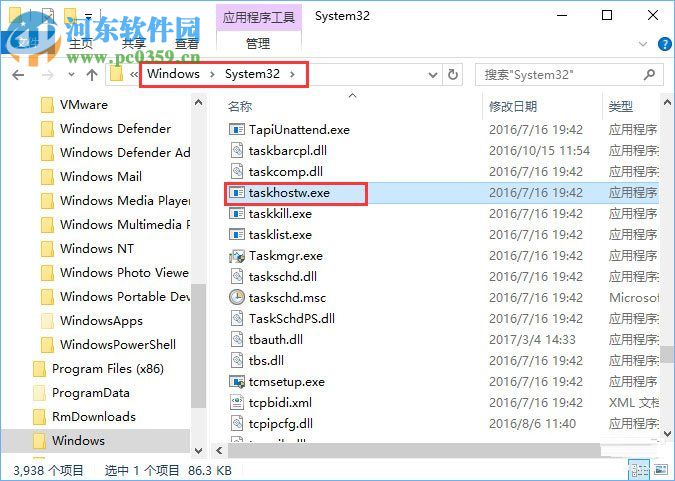
2、接著,我們通過快捷組合鍵“win+r” (win即鍵盤上Windows圖標按鍵)呼出“運行”窗口,在“打開”中輸入:“taskschd.msc”,點擊確定按鈕會在回車鍵后,打開“任務計劃程序”窗口;
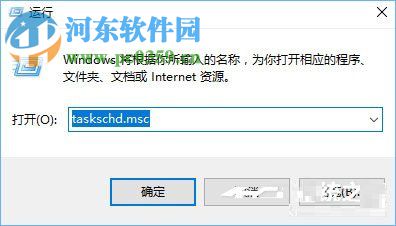
3、進入任務計劃程序界面后,我們在左側的目錄中依次打開MicrosfotWindowsData Integrity Scan ,隨后在右側的任務名稱中找到“DataIntegrity Scan for Crash Recovery”選項,右擊此選項,然后在操作菜單中選擇“禁用”;

4、然后用戶即可解決“taskhostw.exe-應用程序錯誤”的問題,值得一提的是,我們是通過禁用以上的計劃任務后,可能會造成輸入法的部分問題;當然,如果用戶在問題出現之前備份了注冊表,我們可以通過Windows優化大師恢復注冊表,即可恢復。
以上就是修復Win10提示“taskhostw.exe-應用程序錯誤”的操作步驟,用戶按照以上方法即可解決,遇到相同問題的用戶趕緊來了解一下吧!
相關文章:
1. win10日歷磁貼怎么顯示在開始菜單中2. Win10系統怎么把字體改成蘋果字體?3. 分享我在32位XP系統下硬盤安裝64位Windows 7的方法4. 如何立即獲取Windows10 21H1更新?獲取Windows10 21H1更新方法分享5. 聯想ThinkPad E420 1141A49筆記本U盤如何安裝win10系統 安裝win10系統方法介紹6. Win10更新系統后隱藏分區無法隱藏怎么辦?7. WIndows XP優化超級精髓8. Debian11怎么結束進程? Debian殺死進程的技巧9. Debian11中thunar文件管理器在哪? Debian11打開thunar文件管理器的技巧10. 統信uos系統怎么管理打印界面和打印隊列?

 網公網安備
網公網安備